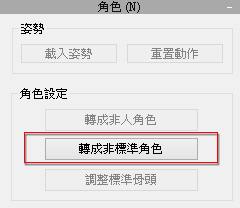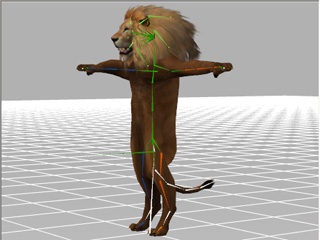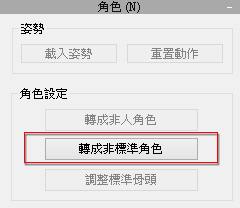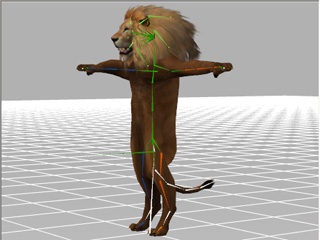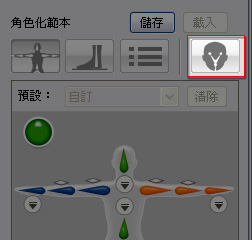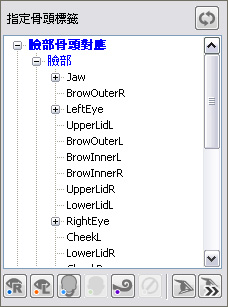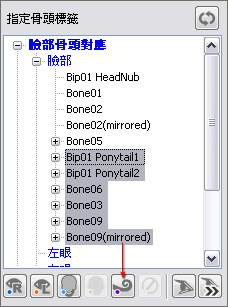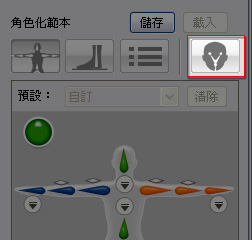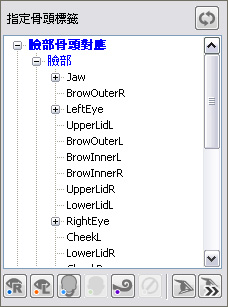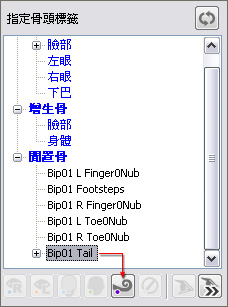設定增生骨以產生自動彈性效果
在 iClone 中,非標準角色可以在多出來的骨頭上給定彈性效果。這些骨頭可能是頭部的子骨或角色根節點下未經對應的骨頭。
請注意,骨頭串隨時可關閉彈性效果以進行逐格動畫編輯。
步驟 1:角色化
-
載入帶有蒙皮資料之雙足模型檔案。該檔案必須依照下列各節說明的規則:

-
移至調整面板之角色區段並按一下轉成非標準角色按鈕。
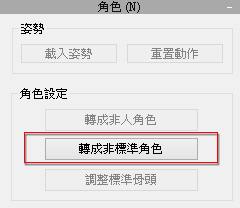
-
對應身體骨頭並勾選啟用方框。
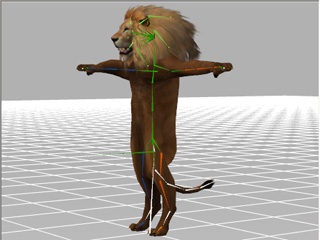
步驟 2A:對應臉部增生骨
對應身體骨頭及啟用對應結果後,頭骨便決定了;所有掛在頭骨之下的子骨會被視為臉部骨頭。除了對應為眼睛及下巴的其它骨頭都可對應成臉部增生骨類別。
-
完成骨頭對應後(如上所述),按一下假人面板上方頭部圖示的按鈕切換至臉部/增生骨頭對應頁面。
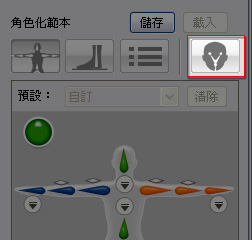
調整面板將切換至臉部/增生骨頭對應模式。
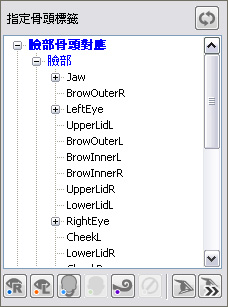
-
選取臉部節點(標藍色)中要套用彈性效果的骨頭,將其對應為增生骨(此例為耳朵骨及所有控制鬃毛的骨頭):
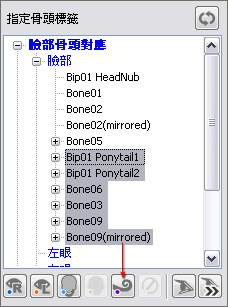
請參閱設定增生骨一節以取得更多相關資訊。
步驟 2B:對應身體增生骨
對應身體骨並選取「啟用」方框後,還能看見某些骨頭閒置無用。可將其對應成身體增生骨類別以進一步套用彈性效果。
-
完成骨頭對應後(如上所述),按一下假人面板上方頭部圖示的按鈕切換至臉部/增生骨頭對應頁面。
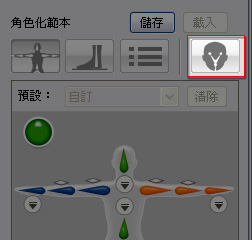
調整面板將切換至臉部/增生骨頭對應模式。
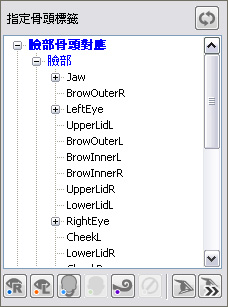
-
選取閒置骨節點(標藍色)中要套用彈性效果的骨頭,將其對應為增生骨(此例為尾巴骨):
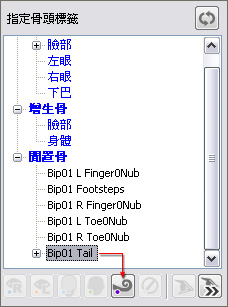
請參閱設定增生骨一節以取得更多相關資訊。
步驟 3:套用彈性效果至增生骨
模型轉成非標準角色後,可以開始套用彈性效果至增生骨。
-
捲動至彈性區段,按一下編輯彈性按鍵。
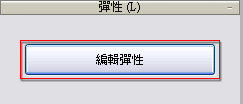
-
彈性編輯模式的調整面板
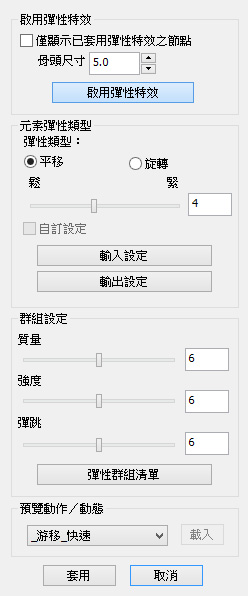
-
在 3D 視窗中選取增生骨,然後對其設定彈性參數。

|
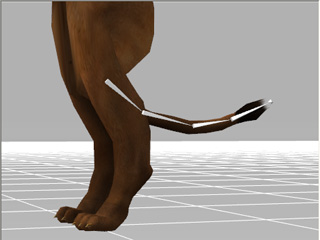
|
|
臉部增生骨。
|
身體增生骨。
|
請參閱設定彈性效果及編輯彈性群組一節以取得更多相關資訊。
-
按一下套用按鈕,確定設定無誤並離開彈性編輯模式。
-
輸出(Ctrl + E)角色至 iClone。驅動角色及給定彈性效果的骨頭,則其將隨角色動作自動且自然跳動。